Wie man DVDs mit VLC & VLC Rippingfehler Fehlerbehebung
Angenommen, Sie haben tonnenweise Filme auf DVD, und Sie möchten eine sichere digitale Kopie auf Festplatten erstellen oder auf täglich benutzten Telefonen abspielen, dann müssen Sie die DVDs rippen. Es gibt viele Möglichkeiten und Anwendungen, die Ihnen helfen, Discs in digitale Dateien zu verwandeln, aber die kostenlosen und einfachen sind immer unsere Favoriten. VLC Media Player, der berühmte kostenlose Video-Player für verschiedene Systeme, ist der einfachste Weg für diese Aufgabe.
Anscheinend scheinen die Schritte mit VLC einfach zu sein, und anscheinend gibt es viele einfache Anleitungen, wie man eine DVD mit VLC rippt, um Sie durch die ABC-Schritte zu führen, ohne auf mögliche Fälle einzugehen, in denen die Dinge leicht durcheinander geraten. Wir haben zum Beispiel gegoogelt und sind auf diesen Leitfaden gestoßen, der wirklich oberflächlich ist. Quelle prüfen >>
Die "gute" Info beinhaltet (mit unseren Anmerkungen hinzugefügt):
★ Öffnen Sie die Software (welche Version ist zu bekommen? VLC-Versionen unterscheiden sich in der Sicherheit)
★ Laden Sie die Disc (libdvdcss wird nicht alle Discs lesen)
★ Legen Sie die Einstellungen für die Ausgabedatei fest (aber der DVD-Titel und die Untertitel sind schwierig zu handhaben)
★ und starten Sie den Prozess (was ist mit den DVD-Ripping-Freezes/Schleifen...)
... und es gibt keinen Hinweis darauf, wie man nicht zufriedenstellende Ripping-Ausgänge (z.B. A/V nicht synchronisiert, kein Audio usw.) beheben kann. Wie auch immer, VLC ist ein Videoplayer und kein Ripper, die einfachen Schritte werden DVDs nicht so einfach rippen. Wenn Sie einem solchen Tutorial folgen, rechnen Sie mit Zeitverschwendung bei der Fehlerbehebung. In Anbetracht dessen haben wir Sie in diesem Beitrag mit allen Einzelheiten zum DVD-Rippen mit VLC und zur Vermeidung und Behebung der meisten möglichen Fehler beim DVD-Rippen mit VLC vertraut gemacht.
[Teil 1] Bevor Sie eine DVD in VLC rippen & Was Sie beachten sollten
1. Installieren Sie VLC
Die meisten Benutzer haben möglicherweise VLC auf ihrem Computer. Diejenigen, die VLC noch nicht installiert haben, klicken hier , um VLC zu erhalten. Öffnen Sie danach VLC.
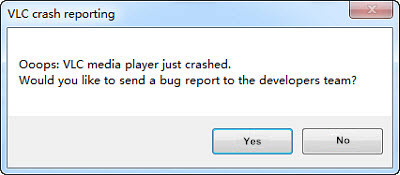
VLC-Installation ist abgestürzt: "Ich bekomme immer wieder 'Ups: VLC media ist gerade abgestürzt. Möchten Sie einen Fehlerbericht an das Entwicklerteam senden?' Fehlermeldung, seitdem ich auf V3.0.3 aktualisiert habe. Ich habe versucht, den Ordner %appdata%/vlc zu deinstallieren und neu zu installieren... den Ordner %appdata%/vlc zu löschen... und neu zu booten. Ich kann nicht zu den Einstellungen oder irgendetwas anderem kommen, weil das Programm buchstäblich nicht startet. Es zeigt nicht einmal an, dass der Prozess im Task-Manager läuft".
1. Überprüfen Sie den Grafiktreiber.
2. Aktualisieren auf eine neuere Version.
3. Prüfen Sie, ob es eine andere Anwendung/Software gibt, die mit VLC in Konflikt steht.
>> Prüfen Sie die endgültige Lösung >>
VLC-Sicherheitsproblem: Die deutsche Sicherheitsbehörde CERT-Bund wies darauf hin, dass es eine kritische Schwachstelle in der neuesten VLC 3.0.7.1, genannt CVE-2019-13615, gibt, die es RCE (Remote Code Execution) erlaubt, unautorisierte Änderung und Offenlegung von Daten/Dateien und eine allgemeine Unterbrechung des Dienstes zuzulassen. Das Problem tritt unter Windows, Linux und MacOS auf.
Tatsächlich treten von Zeit zu Zeit VLC-Sicherheitsprobleme auf. Um DVD ohne VLC-Sicherheitslücken zu rippen, vermeiden Sie die neueste Version oder verwenden Sie einen anderen DVD-Ripper.
2. Starten Sie
Legen Sie die Disc ein, die Sie rippen möchten, klicken Sie auf das Dropdown-Menü Medien und wählen Sie Konvertieren/Speichern. Dann sollten Sie das Bild in Schritt 3 sehen.
Option 2: Sie können auf andere Weise in das Konvertierungsfenster gelangen: Klicken Sie auf Medien auf der oberen Menüregisterkarte und dann auf Diskette öffnen. Dann sehen Sie ein ähnliches Fenster wie in Schritt 3, mit dem Unterschied, dass die untere Schaltfläche Abspielen statt Konvertieren/Speichern lautet. Wählen Sie die DVD aus, klicken Sie auf den nach unten weisenden Pfeil neben der Schaltfläche Abspielen und wählen Sie aus dem Dropdown-Menü die Option Konvertieren.
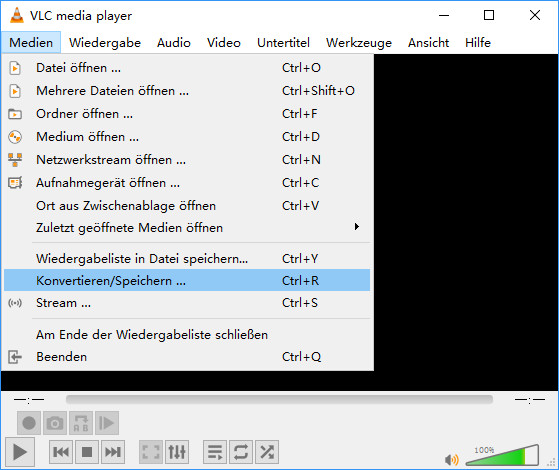
3. Legen Sie die Disc ein
Klicken Sie auf der oberen Registerkarte auf Disk und aktivieren Sie die DVD-Option und wählen Sie die DVD zum Rippen im Disk-Gerät aus.
DVD wird nicht geladen: Nachdem Sie eine DVD vom Disc-Gerät ausgewählt haben, lädt VLC die DVD einfach nicht mehr. Manchmal kommt es zu einer Fehlermeldung mit MRL 'dvd:///D:/' (obwohl dieser Fehler häufiger auftritt, wenn VLC DVDs oder Videos abspielt) oder "Es befindet sich kein Datenträger in Laufwerk D.", während sich eine DVD in Laufwerk D befindet. Dieser Fehler tritt auf, wenn libdvdcss in VLC die Verschlüsselung einer DVD nicht unterstützt. Was Sie tun müssen:
1. Aktualisieren Sie VLC auf die neueste Version.
2. Um DVDs mit VLC in Ubuntu zu rippen, sollten Sie wissen, dass die libdvd-Anwendungen nicht standardmäßig installiert sind. Öffnen Sie ein Terminal-Fenster:
sudo apt installieren libdvdcss2 libdvdread4 ubuntu-restricted-extras
3. Entfernen Sie den DVD-Schutz mit einer anderen Software.
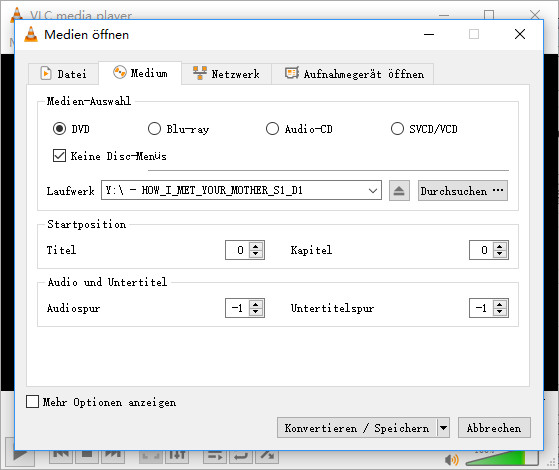
4. Passen Sie die DVD-Ripping-Einstellungen an
Nachdem die DVD erfolgreich geladen wurde, gehen Sie zum Abschnitt Einstellungen unten. Sie können die Optionen Startposition sowie Audio und Untertitel sehen.
* Ausgangsposition: Wenn Sie nur einen Teil der DVD oder mehrere Episoden der DVD rippen möchten, legen Sie den Titel und das Kapitel fest, die Sie rippen möchten.
* Audio und Untertitel: Durch Auswahl des Werts Audio/Untertitelspur können Sie den Audio- und Untertitel in der gewünschten Sprache auswählen.
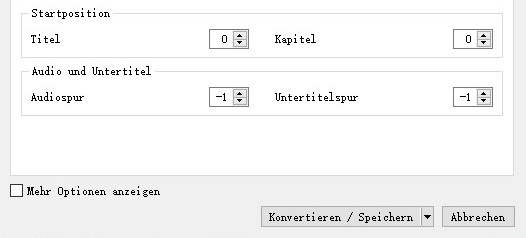
Kein Untertitel: "Ich versuche, Untertitel mit dem VLC-Player in das gerippte Video zu codieren. Ich habe die Tutorials verfolgt, und alles scheint richtig zu sein, bis auf das endgültige Ergebnis, in dem keine Untertitel eingebettet sind".
1. Nachdem Sie die DVD gerippt haben, verwenden Sie den Streaming-Assistenten (Medien > Stream...), um Untertitel hinzuzufügen.
2. Sie sollten besser Untertitel im .srt-Format verwenden, da VLC 3 keine Unterstützung für die automatische Erkennung von Text-Untertiteln bietet.
3. Versuchen Sie, die Option ":no-sout-all" in der Streaming-Kette zu verwenden und das gerippte Video und die Untertitel in einem anderen Ordner zu speichern.
4. Versuchen Sie eine ältere Version oder die nightly build. Prüfen Sie, wie man Untertitel zur DVD hinzufügt >>
Beschädigte DVD rippen: In einigen Fällen können Sie einen beschädigten Titel aus der Startposition auswählen, wenn es sich um eine DVD handelt, die mit 99-Titel- oder schlechtem Sektorschutz geschützt ist. Dann können Sie die DVD zuerst auf VLC abspielen und über VLC menu > Playback > Title den richtigen Titel finden.
Man kann keine zwei Spuren verfolgen: Mit VLC video rip können Sie wählen, welche Audiospur Sie hören und welche Untertitelspur Sie anzeigen möchten, aber Sie können nicht zwei oder mehr Audio-/Untertitelspuren in der Ausgabevideodatei behalten (viele andere sind ebenfalls mit einer Audio-/Untertitelspur behaftet, z.B. Handbrake, DVDFab, AutoGK, usw.). Wenn Sie alle Spuren mit dem Ausgabevideo synchronisieren müssen, können Sie es mit anderen DVD-Rippern versuchen. Beispielsweise bietet WinX DVD Ripper Platinum vier Sicherungsmodi, um alle Titel und Informationen zu sichern: Haupttitel, vollständiger Titel, TS_folder und ISO-Image.
[Teil 2] Beginn des DVD-Rippens mit VLC- und Fehlerbehebungen
5. Wählen Sie ein Ausgabeformat
Klicken Sie auf die Schaltfläche Konvertieren/Speichern und jetzt können Sie das Ausgabeformat für den DVD-Rip festlegen. Klicken Sie auf das Dropdown-Menü Profil und suchen Sie das gewünschte Format. Sie können VLC verwenden, um DVDs in MP4, H.264, WMV, MPEG4, iPod, Android, YouTube und einige andere Formate zu rippen. Wählen Sie das gewünschte Ergebnis aus.
Klicken Sie im Abschnitt "Ziel" auf "Durchsuchen", wählen Sie einen Ordner für die auf DVD konvertierte Videodatei und geben Sie der Ausgabedatei einen Namen.
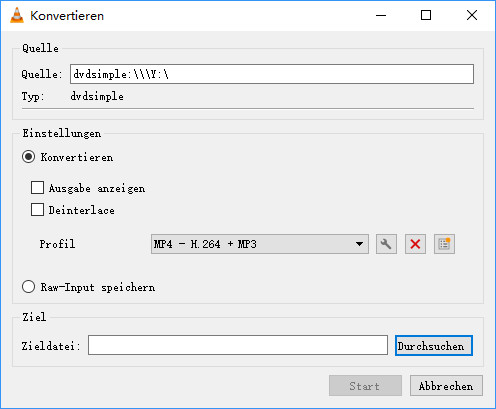
6. Starten Sie das DVD-Rippen
Klicken Sie nach den obigen Einstellungen auf Start, und das Rippen der DVD sollte beginnen. Sie können die Fortschrittsanzeige für das Streaming unten sehen. Warten Sie einfach, bis VLC den Rip beendet hat.
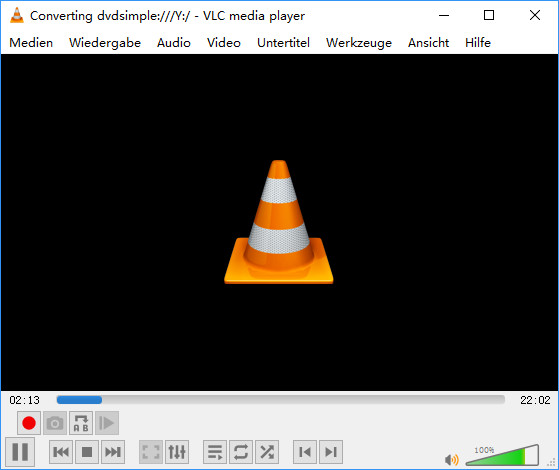
VLC stürzt beim Rippen ab: VLC stürzt beim Konvertieren einer DVD in mp4 zufällig ab. Manchmal, nachdem Sie auf die Schaltfläche Start geklickt haben, wird in der Titelleiste des VLC-DVD-Rippers kurz Streaming angezeigt und stürzt dann ab. In einigen anderen Fällen kann der Feature-Track nicht gestartet werden, ohne zuvor das DVD-Menü aufgerufen zu haben.
1. In den meisten Fällen stürzt VLC beim Konvertieren einer DVD durch Schutz ab. Obwohl der VLC media player über libdvdcss verfügt, um den Zugriff auf DVDs mit einigen der Verschlüsselungen zu ermöglichen, ändert sich die Kopierschutzstrategie praktisch mit jeder neuen hochkarätigen Veröffentlichung. Sie müssen nach anderen kostenlosen Rippern für geschützte DVDs suchen.
2. Deaktivieren Sie die Hardware-Dekodierung.
3. Probieren Sie die nightly build.
VLC-DVD-Rip-Schleife: Das VLC-DVD-Rippen, das in einer Schleife stecken bleibt, ist ein weiteres häufiges Problem, nachdem Sie das Rippen gestartet haben. Beispielsweise erscheint eine Meldung "die Ausgabedatei existiert bereits" mit der Auswahl der Schaltflächen [Überschreiben] oder [Vorhandenes beibehalten], auf die Sie klicken können, auch wenn es keine solche Datei gibt. Oder "Versuchte, eine 30-minütige DVD in MP4 zu konvertieren, aber der VLC Media Player zeigte die Meldung 'Streaming - VLC Media Player' und erhielt endlose Schleifen von 2 Minuten 14 Sekunden".
1. Prüfen Sie, ob Sie die Wiedergabe auf Wiederholung belassen haben, indem Sie den Loop-Knopf für die Wiedergabe einschalten. Stellen Sie es auf keine Schleife.
2. Herabstufung von VLC zurück auf die vorherige Version.
VLC ist zu langsam: Wie lange dauert es, bis VLC eine DVD auf mp4 rippt? Die VLC-DVD-Konvertierung ist außergewöhnlich langsam? Es lief über Nacht und nach 10 Stunden lief es auch heute Morgen noch. Die erzeugte Datei war 3,5 GB groß und wuchs weiter. VLC verwendet ungefähr 12% CPU - teilweise unter Verwendung eines von 8 Kernen. Das System ist ansonsten im Leerlauf.
1. VLC überträgt das Video buchstäblich während des Rips von der DVD. Daher dauert es so lange wie die Filmlänge, um den Rip zu beenden.
2. VLC unterstützt nur die GPU-Decodierung. Die Dekodierung von H.264, MPEG-1, MPEG-2, WMV3, VC-1 (Windows) und H.264 (MacOS) wird dadurch schneller. Stellen Sie sicher, dass Sie die GPU-Dekodierung für DVD MPEG-2 aktiviert haben (Extras > Einstellungen > Eingabe & Codecs > Hardware-beschleunigte Dekodierung auf automatisch setzen). Wenn Sie einen schnelleren DVD-Rip wünschen, verwenden Sie einen Ripper, der die GPU-Kodierung und -Dekodierung unterstützt.
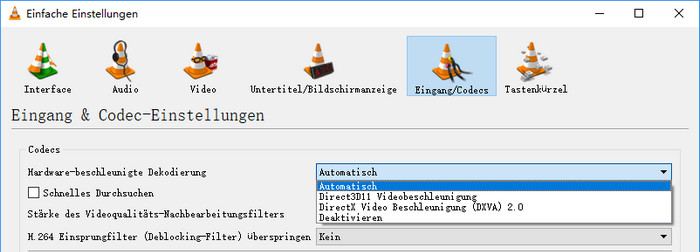
[Teil 3] Nach dem Rippen der DVD & Fehlerbehebung
Das Ende der DVD-Konvertierung ist nicht das Ende der Geschichte. Tatsächlich gibt es viele Fehler im Ausgabevideo, die Sie daran hindern, den Film erfolgreich abzuspielen. Sehen wir sie uns nacheinander an.
VLC DVD rippt Audio nicht synchronisiert. Das Video scheint in Ordnung und die Länge korrekt zu sein. Wenn Sie jedoch das Video abspielen, stellen Sie möglicherweise fest, dass der Ton nicht mit dem Video synchron ist. Wenn Sie VLC verwenden, um das gestreamte Video abzuspielen, können Sie den VLC-Audio/Video-Fehler mit seinen eigenen integrierten Tools beheben: Klicken Sie auf Tools > Effekt und Filter > klicken Sie auf Synchronisierung > geben Sie unter Audio/Video-Option einen numerischen Wert ein, um den Ton zu beschleunigen oder zu verlangsamen. Dies behebt jedoch nicht das VLC DVD rip A/V Problem dauerhaft, d.h. der Fehler wird auf einem anderen Gerät oder Player fortgesetzt. Um es für immer zu beheben:
1. DVD in andere Formate rippen, z. B. DVD in MP4.
2. Versuchen Sie es mit einem anderen DVD-Ripper.
DVD rippt Video, aber kein Audio. "Ich habe versucht, eine Film-DVD in mp4 (H.264 und mp3) zu rippen, und sie wird auf dem VLC-Player perfekt abgespielt. Aber nach der Konvertierung erhalte ich ein MP4-Video mit nur Video und ohne Audio". Es gibt keine Audio-Probleme in verschiedenen Formen. Manchmal werden Sie feststellen, dass alle Optionen unter der Audio-Symbolleiste ausgegraut sind, der Ton ist beschädigt oder stottert oder es gibt Ton in VLC, aber nicht auf anderen Plattformen. Um das Audio zu erhalten, können Sie folgendes versuchen:
1. Wenn Sie den Ausgabecodec unter der Option Ausgabeprofil auswählen, klicken Sie auf die Einstellungsschaltfläche und versuchen Sie MP3 anstelle von AAC.
2. Versuchen Sie eine ältere Version oder die nightly build.
Verzerrte Wiedergabe. Die DVD funktioniert einwandfrei, aber nicht nach der Konvertierung. "Wenn ich die Datei auf meine interne SSD-Festplatte kopiere und im VLC-Player öffne, ist sie sehr verzerrt. Verzerrte und stotternde Videos, die mit einem VLC-Player von DVD konvertiert wurden, haben etwas mit der Bildfrequenz zu tun. Beispielsweise beträgt die Bildrate bei DVDs 29,97 fps, während ein geripptes MP4-Video eine Bildrate von 39,61 fps aufweist. Klicken Sie im Einstellungsabschnitt für die Konvertierung auf die Schaltfläche Einstellung unter Profiloption > Videocodec > Bildfrequenz wie Quelle einstellen.
VLC rippt keine vollständige DVD. Die Ausgabedatei ist in einigen Fällen enttäuschend. "Ich erhalte eine 1K-Datei mit nichts im Zielordner", "wenn es zur DVD-Transkodierung kommt, erhalte ich entweder eine wirklich kleine Datei (80-100 MB) oder eine wirklich große Datei (1,12 GB), die sich überhaupt nicht öffnen läßt", "die mp4-Ausgabedatei wird am Ende mit nur 32 Minuten beeinträchtigt"...
1. Prüfen Sie, ob sich Fingerabdrücke oder Kratzer auf der DVD befinden.
2. Wenn es sich um eine im Laden gekaufte DVD handelt, sind es der Bad Sector, das Disney X-Projekt und andere neuere DVD-Schutzmechanismen, die VLC daran hindern, auf die DVD zuzugreifen. VLC ist ein Spieler und kein Ripper und kann neue DRMs nicht bezwingen. Sie benötigen einen DVD-Entschlüsseler, um geschützte DVDs zu rippen.
DVD ohne VLC-DVD-Ripping-Fehler konvertieren
Wenn Sie Probleme haben, eine DVD mit VLC erfolgreich zu rippen, z.B. Abstürze, kein Ton, fehlende Untertitel, schwarze Balken, Einfrieren usw., und Sie das Problem nicht durch die obige Anleitung oder andere Foren beheben können, versuchen Sie die ultimative Lösung - rippen Sie DVDs mit WinX DVD Ripper Platinum.
1. Ein professioneller DVD-Ripper, der Regionen, alte DVDs, neueste Werbefilme, beschädigte und zerkratzte Discs unterstützt.
2. Es konvertiert DVDs in alle Formate, die Sie benötigen, einschließlich mp4, mov, hevc, mkv, wmv, avi, flv usw.
3. Erstellen Sie eine 1: 1-DVD-Kopie auf ein ISO-Image, sichern Sie den vollständigen Titel, den Haupttitel, rippen Sie und konvertieren Sie sie nach Bedarf.
4. Erweiterte Funktionen zum Auswählen von Audio-/Untertitelspuren, Hinzufügen von Untertiteln, Ausschneiden, Zuschneiden usw.
5. Einzigartige Unterstützung für Level-3-Hardwarebeschleunigungstechnologie (powered by Intel QSV, Nvidia NVENC/CUDA ) zum Rippen von DVDs in nur 5 Minuten.
















